win10电脑取消隐藏项目文件的方法
时间:2023-08-11 11:52:22作者:极光下载站人气:206
win10中可以对我们编辑的重要文档进行隐藏操作,当你将重要的文档隐藏起来之后,别人就不会轻易的看到自己的电脑中存放该文档内容了,这样就会更加方便的保护了该文档的安全性,而当你需要将隐藏的文件重新显示出来,不再隐藏的话,那么我们该如何操作呢,其实你可以直接进入到此电脑中的查看功能下,将隐藏项目功能开启,之后就会将我们隐藏的项目文件显示出来,接着进入到文档的属性页面中,将隐藏功能取消即可,下方是关于如何使用win10系统取消隐藏的项目文件的具体操作方法,如果你需要的情况下可以看看方法教程,希望对大家有所帮助。
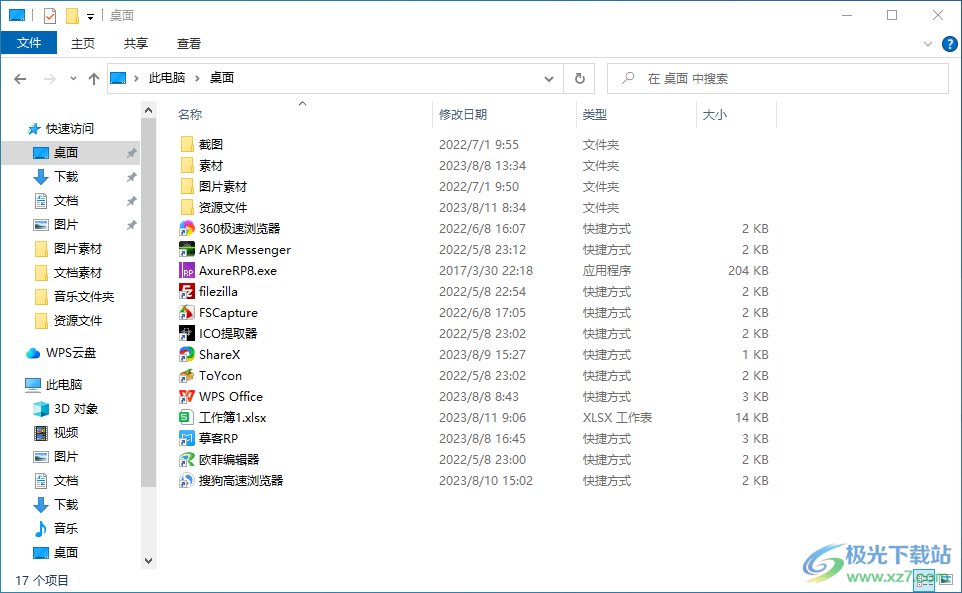
方法步骤
1.比如我们将需要进行隐藏的文件进行右击,之后点击【属性】选项。
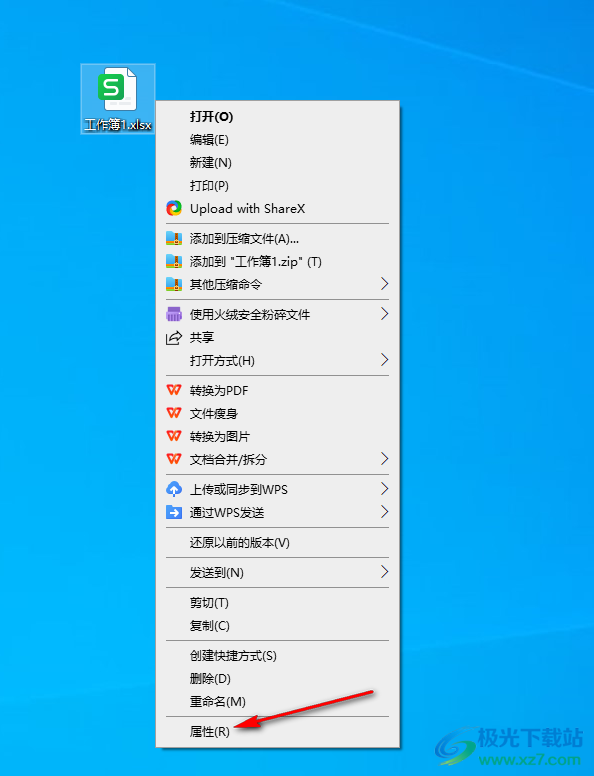
2.在打开的窗口中,我们将【隐藏】功能选项进行勾选上,之后点击确定,那么我们的该文件就会隐藏在电脑中。
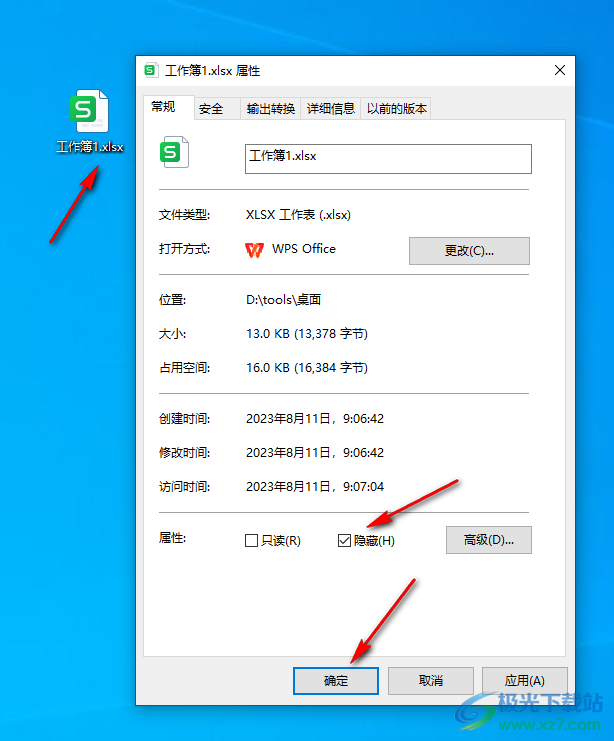
3.当你需要将该文档进行显示出来的时候,那么我们就需要进入到此电脑中,将页面顶部的【查看】选项卡点击打开,将【隐藏的项目】选项勾选上,之后就会在页面上查看到自己隐藏的项目文件,但是你会看到显示出来的项目文件图标比较透明。
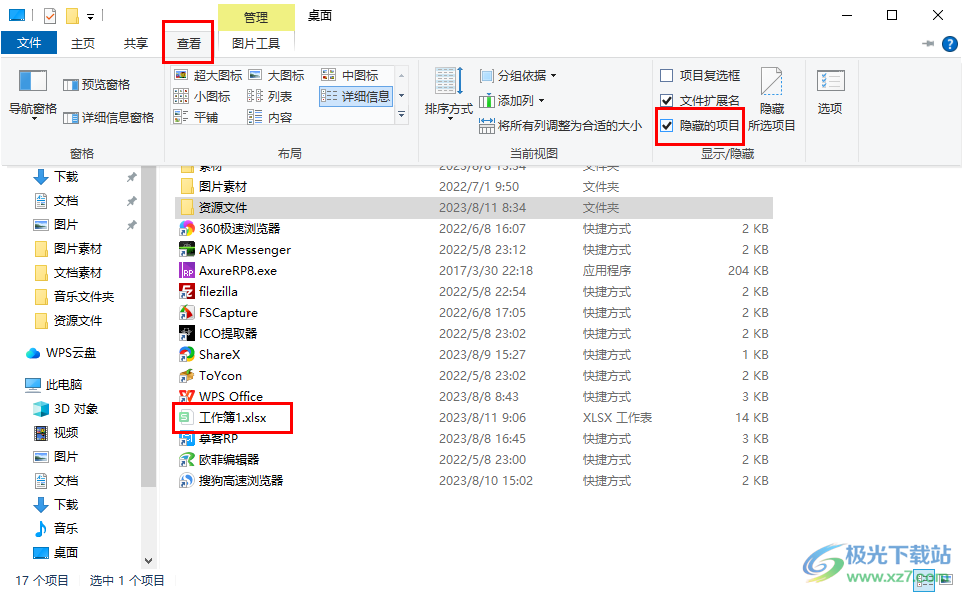
4.因此我们还需要进入到该文档的属性窗口中进行设置,将该文件进行右键点击,之后在打开的菜单选项中选择进入到【属性】窗口中。
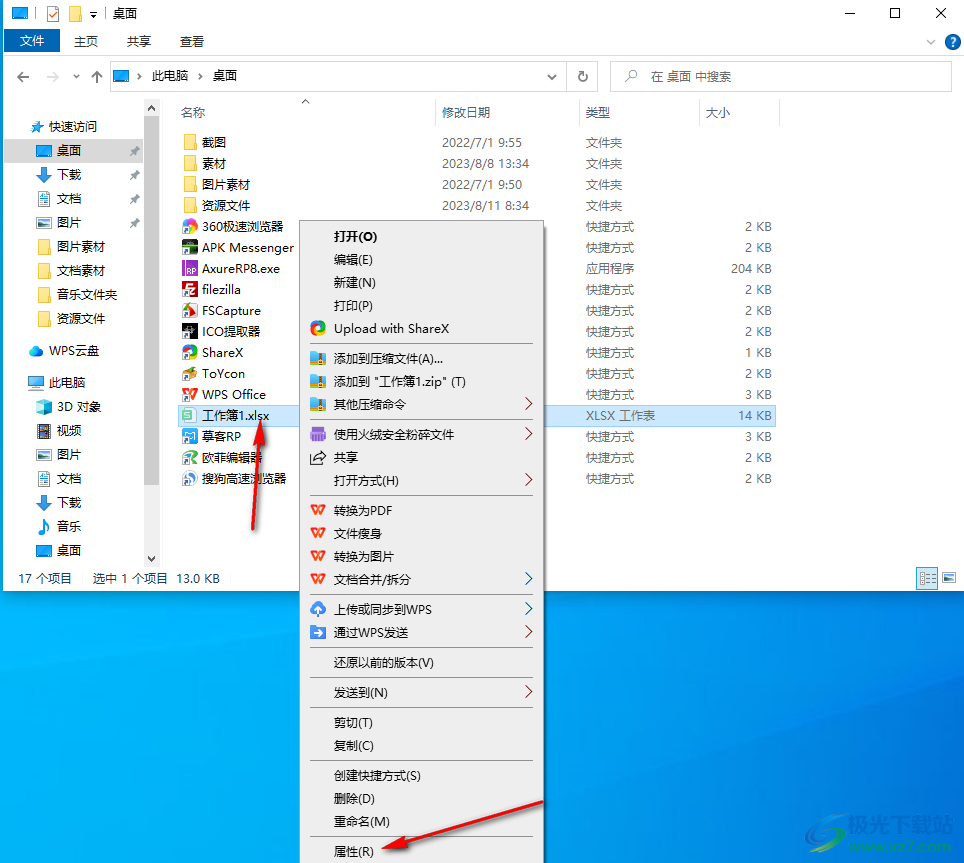
5.随后,在该文档的属性窗口中,将【隐藏】选项前面的勾点击取消即可,之后点击确定按钮。
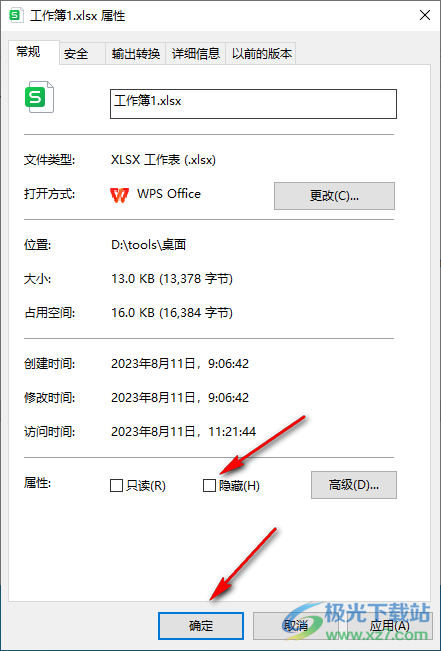
6.这时我们的文档就会正常的显示在页面上了,如图所示。
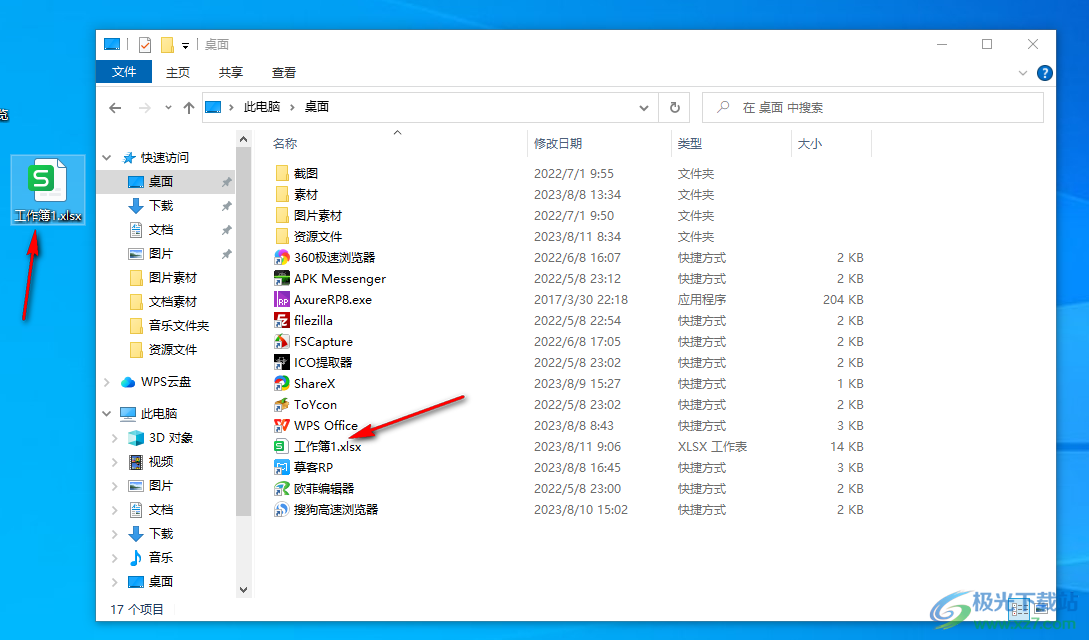
以上就是关于如何使用win10将隐藏的项目文件重新显示出来的具体操作方法,大家在使用该系统电脑进行文件的保存时,可以将文件进行隐藏操作,从而保证文件的安全性和私密性,并且可以随时按照上述的方法进行取消隐藏,感兴趣的话可以操作试试。

大小:4.00 GB版本:64位单语言版环境:Win10
- 进入下载
相关下载
热门阅览
- 1百度网盘分享密码暴力破解方法,怎么破解百度网盘加密链接
- 2keyshot6破解安装步骤-keyshot6破解安装教程
- 3apktool手机版使用教程-apktool使用方法
- 4mac版steam怎么设置中文 steam mac版设置中文教程
- 5抖音推荐怎么设置页面?抖音推荐界面重新设置教程
- 6电脑怎么开启VT 如何开启VT的详细教程!
- 7掌上英雄联盟怎么注销账号?掌上英雄联盟怎么退出登录
- 8rar文件怎么打开?如何打开rar格式文件
- 9掌上wegame怎么查别人战绩?掌上wegame怎么看别人英雄联盟战绩
- 10qq邮箱格式怎么写?qq邮箱格式是什么样的以及注册英文邮箱的方法
- 11怎么安装会声会影x7?会声会影x7安装教程
- 12Word文档中轻松实现两行对齐?word文档两行文字怎么对齐?
网友评论